BTOパソコンの最新セール&キャンペーン情報はこちら

BTOパソコンを安く買うためには、セールやキャンペーンをきちんと調べるのがコツです。毎月BTOメーカーのセール情報を調べて更新しています。とんでもなく激安なBTOパソコンが見つかりますよ。
人体・顔の描き方
投稿日: 更新日:
※当ページはアフィリエイトプログラムによる収益を得ています。

目の描き方、塗り方でイラストの印象はガラッと変わります。最近のイラストは瞳をキラキラに塗るのが流行り。たったそれだけでいつものイラストがワンランクアップしますよ。キラキラ瞳の塗り方です。
さっそくキラキラ瞳の目イキングです。
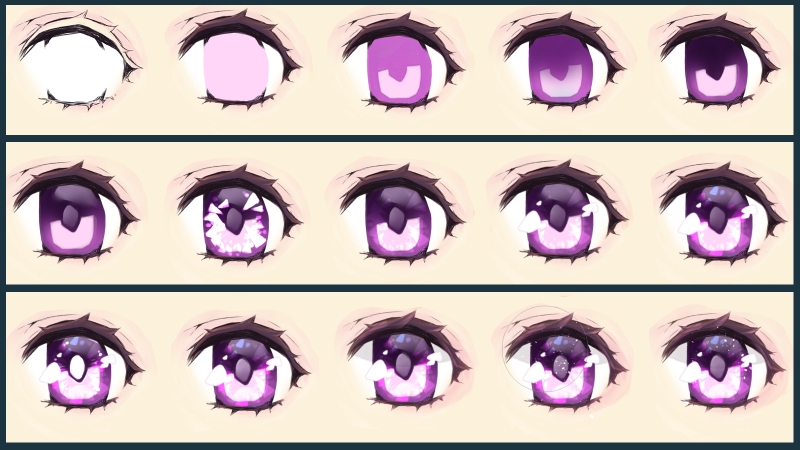
キラキラの宝石みたいな瞳の塗り方を、画像付きで丁寧に解説しますよ。
まず目の線画を描きます。
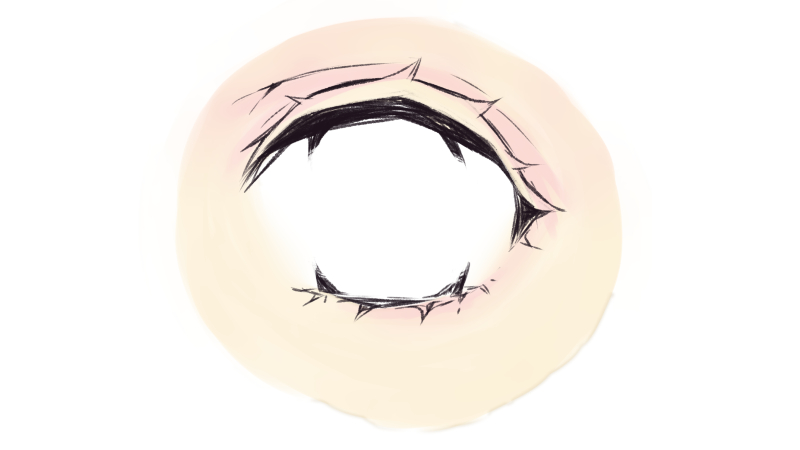
瞳の線画はほとんど描きません。まつ毛とマブタのラインだけ描きます。
まつ毛の中は線画の時点では塗りつぶさず、まつ毛の瞳側の線だけ影を入れるように太めの線にしておきます。
新規レイヤーで、瞳のベースの色をベタッ塗りつぶします。

新規レイヤーで、ベースの色を塗ったレイヤーでクリッピングしてやや濃い色を塗ります。
さらに新規レイヤーでベースにクリッピングし、合成モードを「乗算」に変更。エアブラシでグラデーション状に、濃い色と、反対色に近い色をそれぞれ塗り、不透明度を調整します。

さらにレイヤーを作成しクリッピングで合成モード「乗算」でもう一段階濃い色をエアブラシ塗ります。
レイヤーを作成しクリッピング。合成モードを「スクリーン」にしたら、景色から反射した光を意識して白を塗ります。
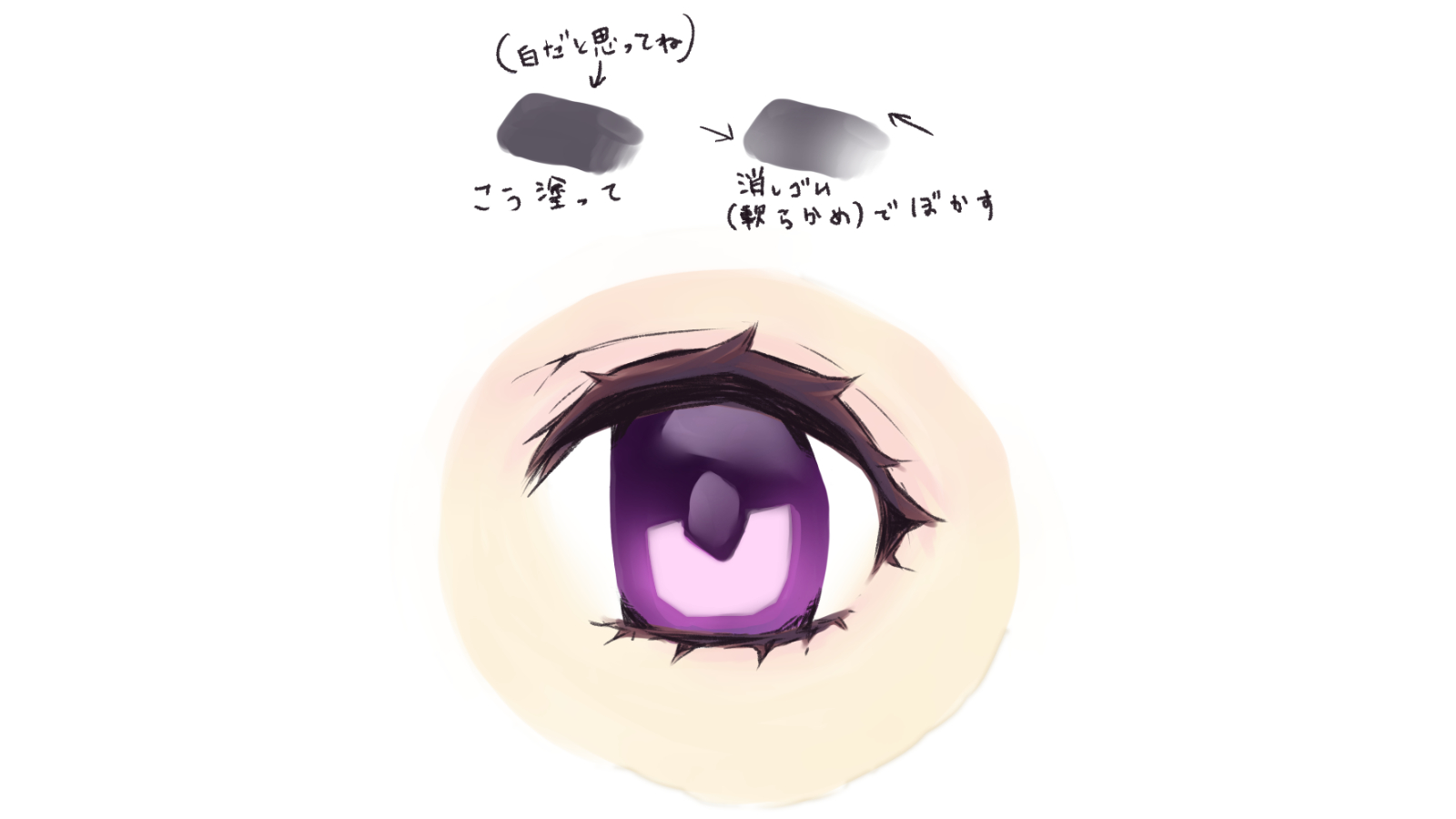
ブラシでガシガシ塗った後にエアブラシ状の消しゴムでぼかすように消してグラデーションを作ります。
新規レイヤーで合成モードを「加算(発光)」にします。

宝石のようにキラキラとさせるため、角ばった形の光をランダムに入れます。今回は三角形で光を入れました。
レイヤーの不透明度をお好みで調整して薄くします。
新規レイヤーで、このレイヤーはクリッピングせずに瞳からはみ出させて光を入れます。
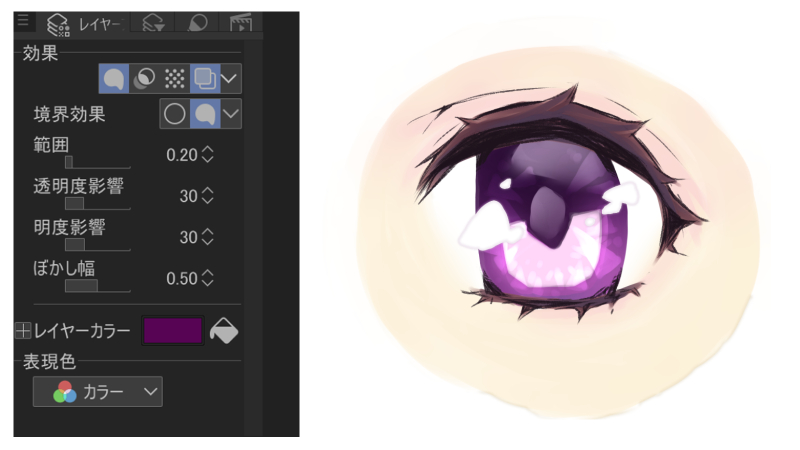
レイヤー効果で境界効果の「水彩境界」と「レイヤーカラー」をオンにします。境界線の太さを調整して、レイヤーカラーで境界線の色を設定しましょう。
あとは白のブラシでグリグリ描けば、フチ付きの光が入れられます。
目のベース色と全く違う色も入れて瞳を華やかにしましょう。

合成モード「覆い焼き(発光)」で反対色に近い色を入れます。ついでに蛍光色に近い色も入れて派手にしました。不透明度は50%です。
さらに新規レイヤー、合成モード「覆い焼き(発光)」で光を追加します。

瞳孔と、瞳とまつ毛の境界に光を足して。光の粒の追加で入れました。不透明度を調整して薄くします。
瞳を塗ったレイヤーの上、光を入れたレイヤーの下にレイヤーを作成し、合成モード「乗算」で影を入れます。
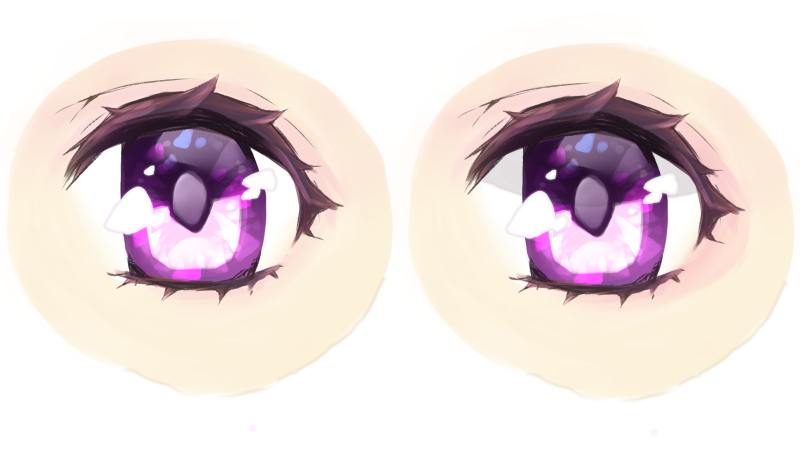
目全体にグレーでグリッと影を描いたら、不透明度で薄さを調整します。
さらに華やかにするために、一番上に新規レイヤーで合成モードを「加算(発光)」にしてマツゲにもかかるよう光を飛ばします。

エアブラシ「飛沫」で白をブシュッと吹き付けて、余分な所を消しゴムで消して整えます。
新規レイヤーで合成モードを「オーバーレイ」にし、瞳のベースと同じ色や肌の色などをエアブラシでふわっと吹き付けて色の調整をしたら完成です。

キラキラ輝く瞳の、華やかな目が描けました。
目はキャラクターの命です。瞳がキラキラと印象的ならそれだけでイラストの魅力がワンランクアップ。華やかで素敵なイラストになりますよ。
目だけでたくさんレイヤーを使う絵師さんは多いです。レイヤー効果も使いながら、いろんな光をちりばめて、たくさんキラキラさせちゃいましょう。

BTOパソコンを安く買うためには、セールやキャンペーンをきちんと調べるのがコツです。毎月BTOメーカーのセール情報を調べて更新しています。とんでもなく激安なBTOパソコンが見つかりますよ。

お絵描きソフトとして一番人気があるのはPhotoshopです。でもPhotoshopはフィルターやパスを活用すると重くなります。プロのイラストレーターの立場からPhotoshopにおすすめのクリエイター向けパソコンをご紹介します。

クリエイターに最適化されたパソコンのレビューです。素材を用意し、フォトショップの起動速度、読み込み速度、保存速度等を検証し、さらにエンコード速度までも調べました。クリエイター向けPCとして非常におすすめです。

BTOパソコンメーカーで人気No.1なのがドスパラです。激安ノートPCからハイエンドなデスクトップまですべてが揃っていて、しかも安いのが魅力です。クリエイター向けPCもあるのでおすすめモデルを選んでみました。

BTOパソコンを買う時はパーツの優先度を決めなければなりません。クリエイター向けPCならメモリ、ゲーミングPCならグラフィックボードといった具合です。初心者向けにパーツの選び方を解説しています。

絵師ノートとDAIV(マウスコンピューター)のコラボPCです!コスパ抜群で万能な性能を持つGTX1060を搭載しているデスクトップです。通常よりもずっと安い価格なので本当におすすめです。












































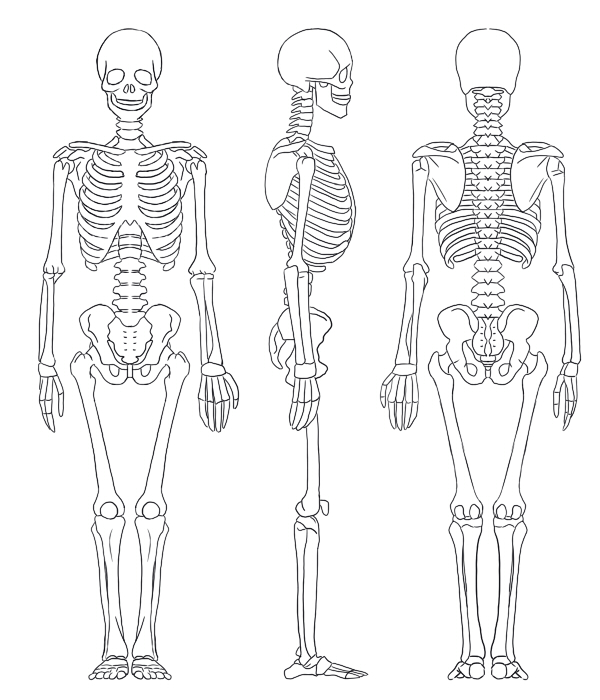
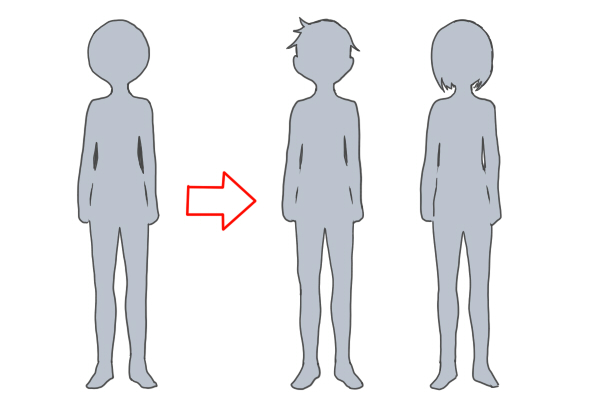
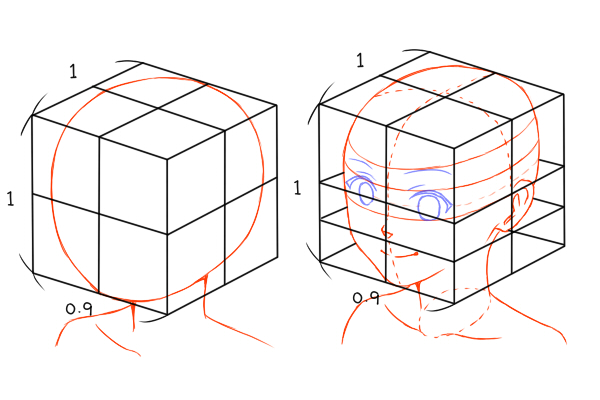



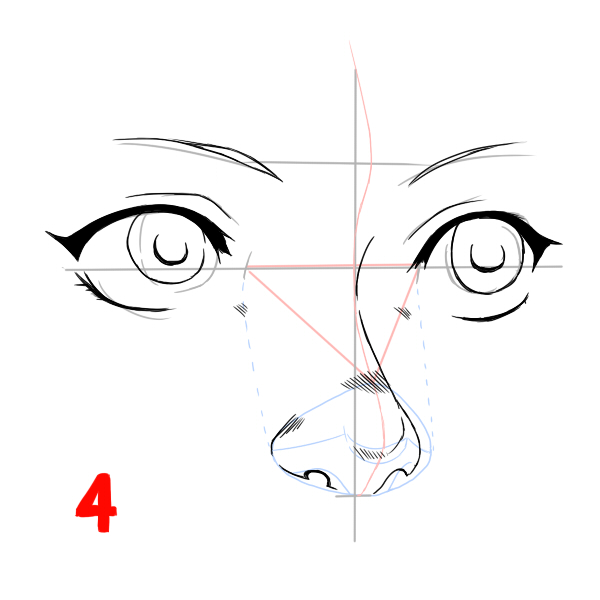

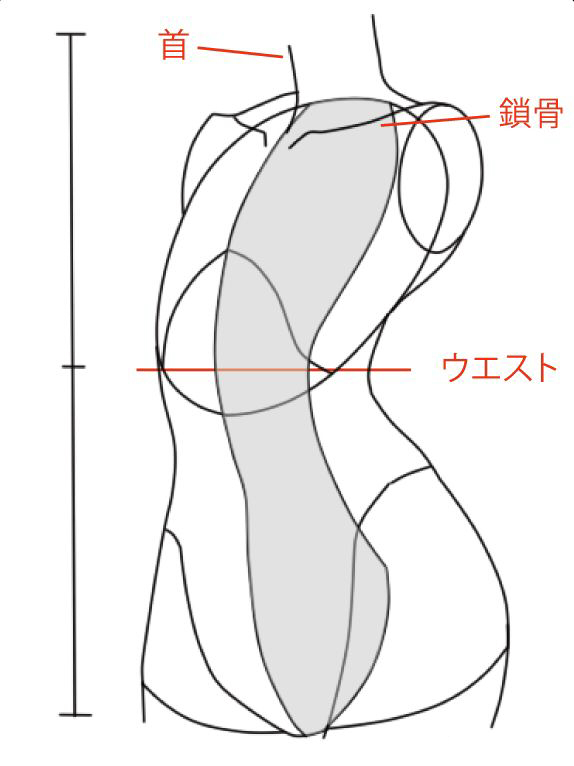
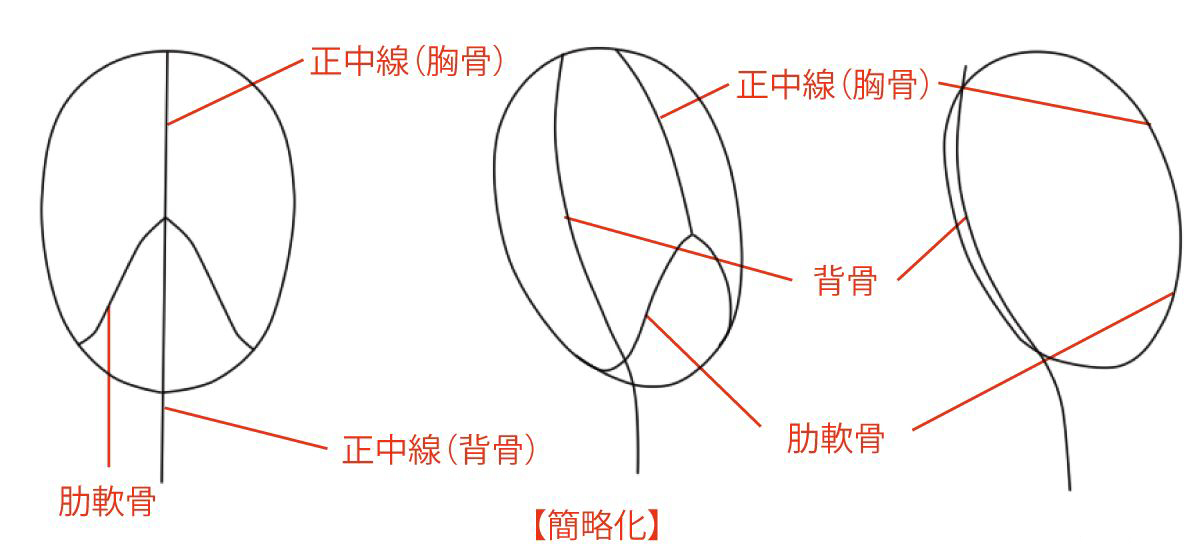
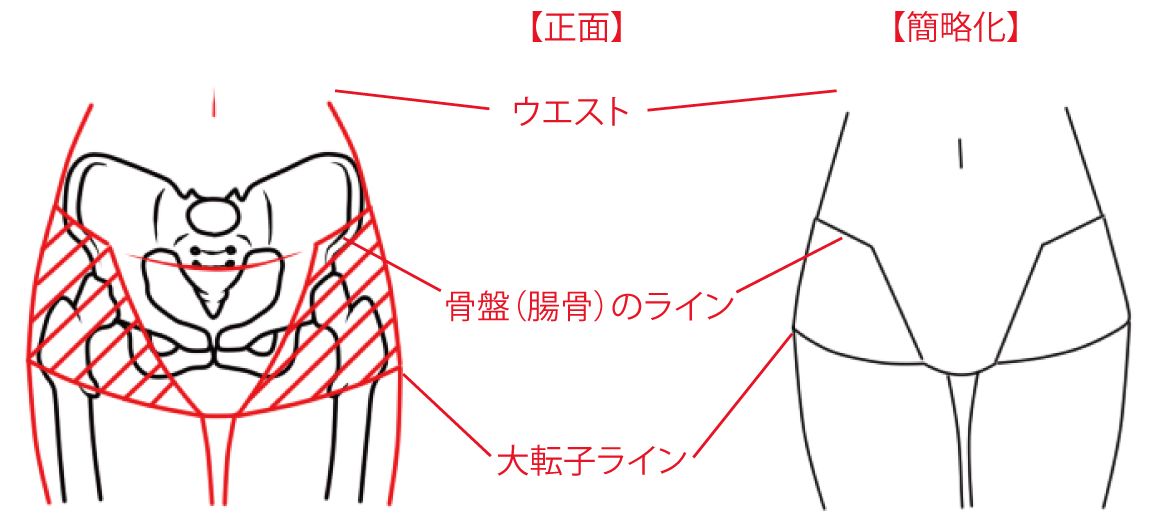
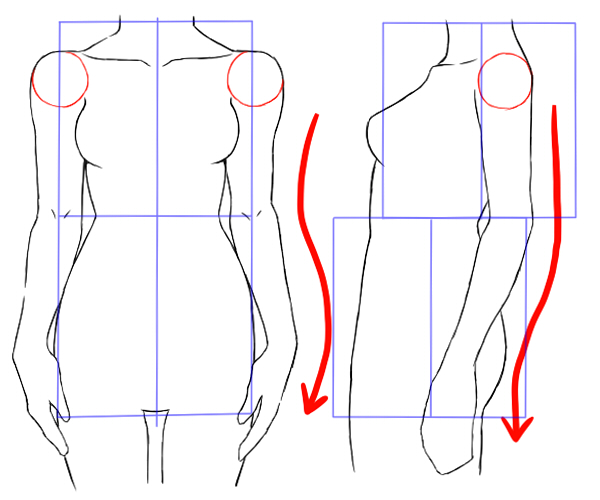
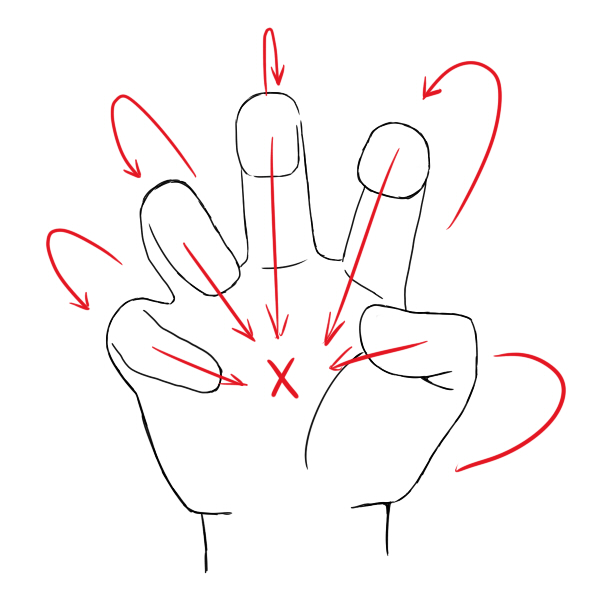
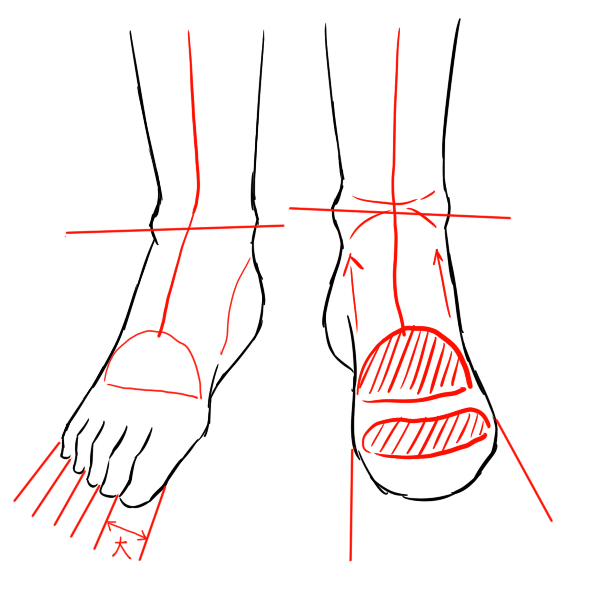
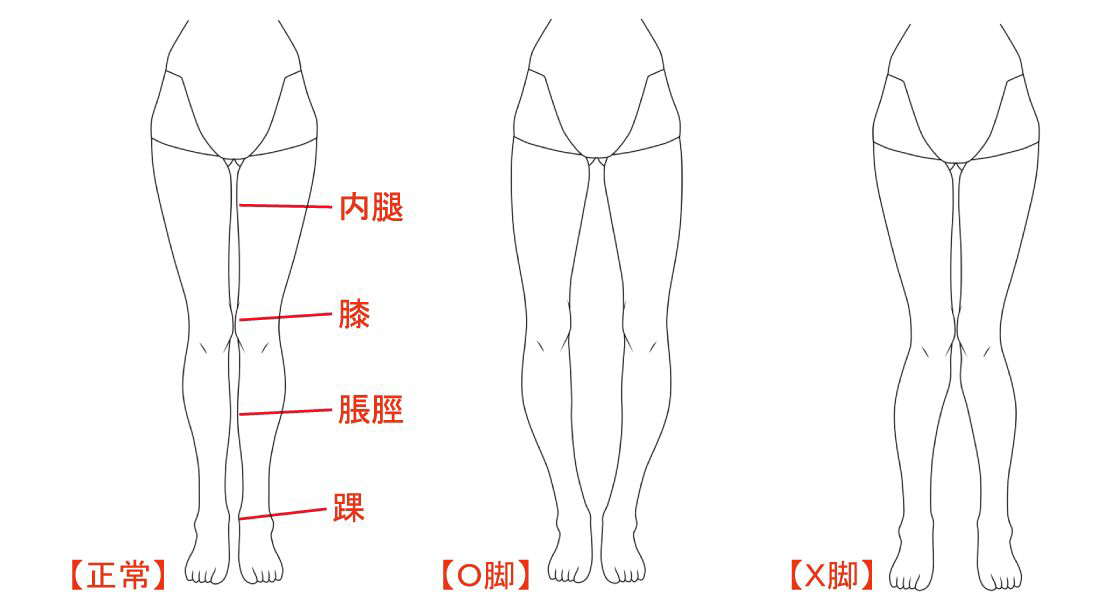
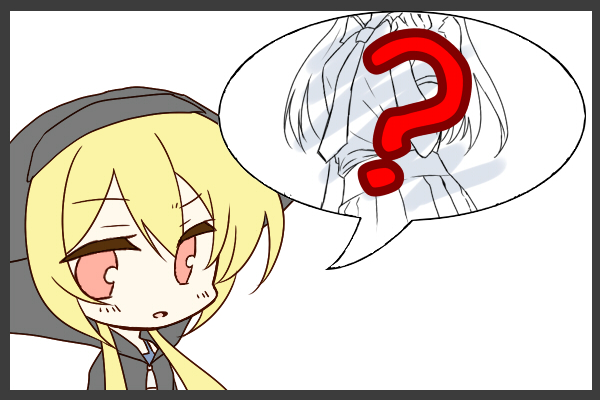


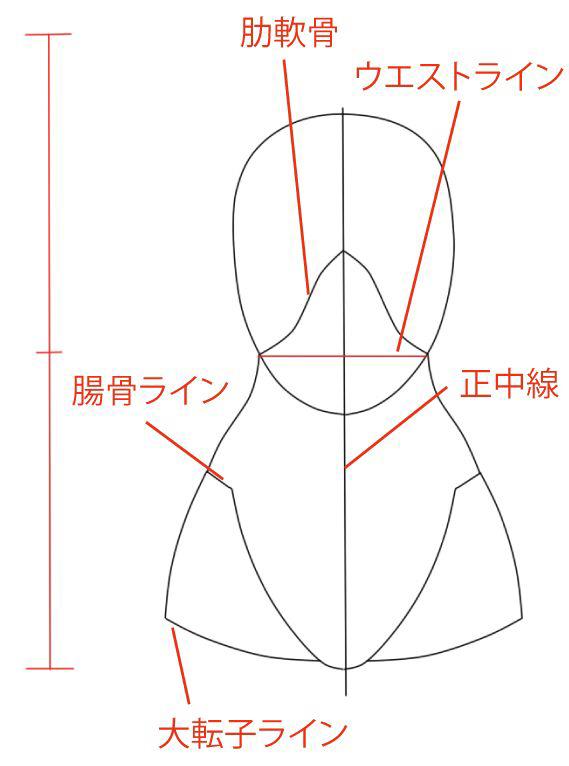


こんにちは!燈乃しえ(とうのしえ)です!絵師ノートはイラスト制作に役立つ情報をお届けします。イラスト制作の基礎知識、上達の方法、顔や背景の描き方など実践的な記事を取り揃えています。また、イラスト制作におすすめのクリエイター向けPCや周辺機器も紹介しています。